如何在Excel2016中拆分工作表?
提问人:周丽平发布时间:2021-08-23
步骤1:打开Excel 2016,单击主界面中的“视图”选项卡,在工具栏中单击“拆分”命令按钮,如图1所示。
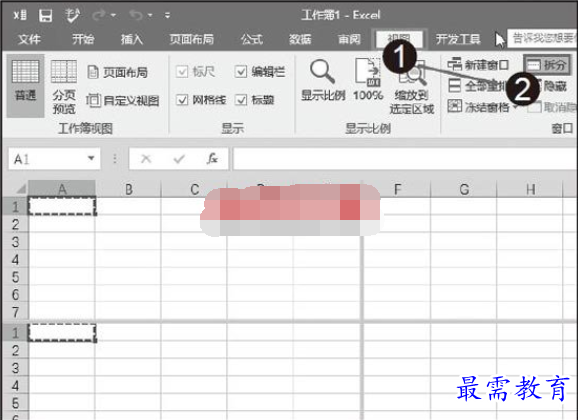
图1 单击拆分命令按钮
步骤2:工作表出现一个十字形拆分框,将鼠标放置到主界面右侧垂直滚动条上方的横向拆分框上,拖动鼠标到满意的位置后释放,此时工作表被拆分为两个完全相同的窗格,在一个窗格的单元格中选择,另一个窗格对应的单元格中将选择相同的单元格,如图2所示。
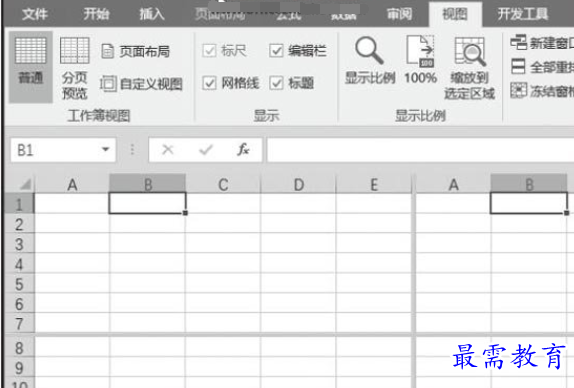
图2 拆分为两个完全相同的窗格
步骤3:同样在“视图”选项卡中的工具栏中单击“拆分”命令按钮,使之变为未选状态,将取消对工作表的拆分,如图3所示。
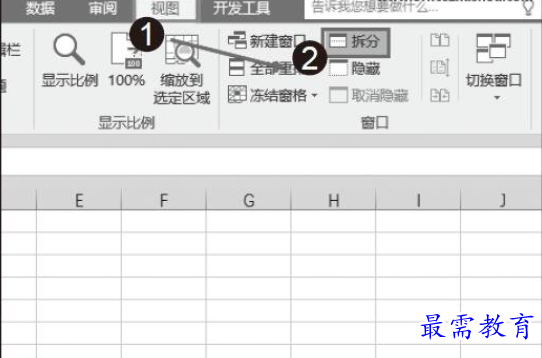
图3 取消工作表的拆分
继续查找其他问题的答案?
相关视频回答
-
Excel 2019如何使用复制、粘贴命令插入Word数据?(视频讲解)
2021-01-257次播放
-
2021-01-2227次播放
-
2021-01-2210次播放
-
2021-01-2212次播放
-
2021-01-226次播放
-
2021-01-223次播放
-
2021-01-222次播放
-
Excel 2019如何利用开始选项卡进入筛选模式?(视频讲解)
2021-01-223次播放
-
2021-01-223次播放
-
2021-01-222次播放
回复(0)
 办公软件操作精英——周黎明
办公软件操作精英——周黎明
 湘公网安备:43011102000856号
湘公网安备:43011102000856号 

点击加载更多评论>>